ps修照片
- 格式:doc
- 大小:985.50 KB
- 文档页数:25

ps人像精修照片步骤人像精修照片是指通过对人物照片进行后期处理,达到美化、修饰以及提升画面质量的目的。
下面将介绍人像精修照片的步骤和注意事项。
一、准备工作1. 选择合适的照片在开始人像精修之前,首先要选择一张清晰、高质量的人物照片。
光线充足、焦点清晰的照片会更加有利于后期的处理工作。
2. 软件选择人像精修照片一般使用图像处理软件进行,如Photoshop、Lightroom 等。
根据自己的需求和熟悉程度选择合适的软件进行操作。
3. 备份原始照片在开始进行人像精修之前,务必备份好原始照片。
这样,在后期处理过程中出现不满意的效果或误操作时,可以随时恢复原状。
二、精修步骤1. 提升画面质量通过调整曝光、对比度、色彩饱和度等参数,提升照片的整体画面质量。
根据具体情况进行微调,使人物更加清晰、鲜明。
2. 修复皮肤瑕疵将图像中的皮肤瑕疵进行修复,如痘痘、雀斑、色斑等。
利用修复工具、修复画笔等功能,精细地对瑕疵部分进行修复,使肤色更加均匀光滑。
3. 美化人物形象通过液化工具、变形工具等对人物形象进行美化。
可以进行面部轮廓修整、眼睛放大、嘴唇丰润等调整,使人物更加立体、漂亮。
4. 修饰眼睛眼睛是人物形象优化的重要部分。
可以通过增强眼神、调整瞳孔大小、润泽眼白等方式来优化眼睛的表现,使眼睛更加明亮有神,增强吸引力。
5. 美化妆容根据照片中人物的妆容特点和需求,进行基础妆容的美化。
调整唇色、眉毛、腮红等,使照片中人物的妆容更加出彩。
6. 调整色调和光影根据照片的整体主题和效果需求,进行色调和光影的调整。
可以对色温、色调、饱和度等参数进行微调,以及添加或调整阴影、高光等,增强照片的视觉冲击力。
7. 背景处理对照片中的背景进行处理,使其与人物更加协调一致。
可以选择模糊背景、调整色彩、添加滤镜等方式,使背景更加美观,突出主体。
8. 细节处理进行细节处理,如头发修复、毛发管理、纹理增强等。
通过对细节的精修,使照片更加细腻,呈现更高的画面质量。
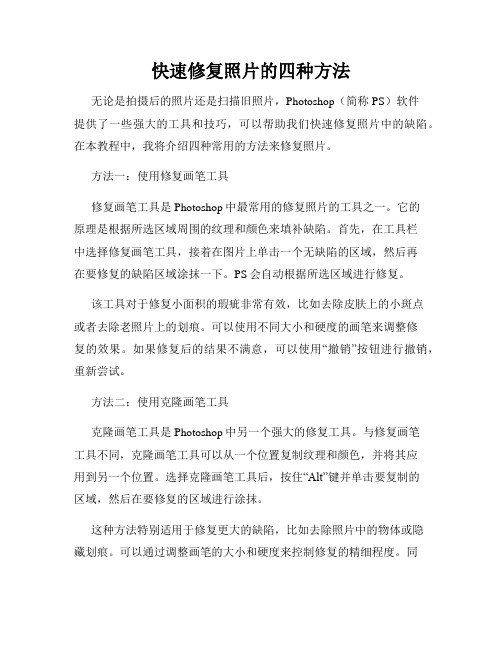
快速修复照片的四种方法无论是拍摄后的照片还是扫描旧照片,Photoshop(简称PS)软件提供了一些强大的工具和技巧,可以帮助我们快速修复照片中的缺陷。
在本教程中,我将介绍四种常用的方法来修复照片。
方法一:使用修复画笔工具修复画笔工具是Photoshop中最常用的修复照片的工具之一。
它的原理是根据所选区域周围的纹理和颜色来填补缺陷。
首先,在工具栏中选择修复画笔工具,接着在图片上单击一个无缺陷的区域,然后再在要修复的缺陷区域涂抹一下。
PS会自动根据所选区域进行修复。
该工具对于修复小面积的瑕疵非常有效,比如去除皮肤上的小斑点或者去除老照片上的划痕。
可以使用不同大小和硬度的画笔来调整修复的效果。
如果修复后的结果不满意,可以使用“撤销”按钮进行撤销,重新尝试。
方法二:使用克隆画笔工具克隆画笔工具是Photoshop中另一个强大的修复工具。
与修复画笔工具不同,克隆画笔工具可以从一个位置复制纹理和颜色,并将其应用到另一个位置。
选择克隆画笔工具后,按住“Alt”键并单击要复制的区域,然后在要修复的区域进行涂抹。
这种方法特别适用于修复更大的缺陷,比如去除照片中的物体或隐藏划痕。
可以通过调整画笔的大小和硬度来控制修复的精细程度。
同时,可以使用其他的克隆选项,如“保持亮度”或“保持透明度”,根据需要进行调整。
方法三:使用修复工具修复工具提供了一种更智能和自动化的修复方法,它会根据周围的纹理和颜色自动修复缺陷。
在工具栏中选择修复工具,并在图片上选取一片无瑕疵的区域,然后将其拖动到要修复的区域。
修复工具尤其适用于修复大面积的缺陷,比如修复破损的背景或去除照片上的污渍。
可以通过调整修复工具的大小来控制修复的范围。
同时,还可以选择“内容感知”选项,让PS根据周围的内容进行智能修复。
方法四:使用调整图层有时候,修复并不是完全去除瑕疵,而是通过调整图像的亮度、对比度、饱和度等参数来隐藏缺陷。
可以通过在图像菜单中选择“调整图层”来调整图像。

PS高级技巧完美修复破损照片Photoshop(PS)作为一款专业图像编辑软件,在修复破损照片方面具有强大的功能。
本文将介绍PS高级技巧,教你如何利用这些技巧完美修复破损照片。
一、准备工作在修复破损照片之前,我们需要做一些准备工作。
首先,将需要修复的照片导入PS软件,并保存为PSD格式,这样可以保留图层信息,方便后续操作。
其次,根据照片破损的情况,选择合适的修复工具。
常用的修复工具包括修复画笔工具、修复画笔工具、克隆工具等。
二、修复划痕破损照片常见的问题之一是划痕。
修复划痕可以使用修复画笔工具。
首先,选择合适大小和硬度的画笔,在划痕处单击修复。
如果划痕较长,可以按住Shift键并单击两个点,PS将会自动连接两个点,并修复沿线的划痕。
如果划痕处颜色较为复杂,可以使用修复刷子工具,选择正常模式进行修复。
三、修复水渍水渍是破损照片常见的问题之一。
修复水渍可以使用修复画笔工具或克隆工具。
首先,使用修复画笔工具选择一个合适的参考位置,按住Alt键并单击参考位置,释放鼠标键后再点击水渍位置,PS会自动从参考位置复制相关信息进行修复。
如果使用克隆工具,则可以手动选择参考位置,并用类似的方式进行修复。
四、修复缺失部分对于缺失的部分,我们可以使用克隆工具进行修复。
首先,选择克隆工具,按住Alt键并单击需要复制的区域,然后点击缺失部分进行修复。
如果缺失部分颜色较为复杂,可以使用修复刷子工具进行修复。
在修复过程中,可以使用“混合”选项来调整修复的透明度,使修复部分与原图无缝衔接。
五、调整色彩和明暗修复破损照片不仅要修复细节,还要调整整体的色彩和明暗,使修复后的照片看起来更加自然。
可以使用PS的色阶和曲线工具来调整色彩和明暗。
通过微调色阶和曲线,可以改变照片的整体亮度、对比度和色彩平衡,使其与原图更加接近。
六、修复复杂破损有些破损照片比较复杂,上述方法无法完全修复。
这时,可以使用PS的其他高级技巧来解决问题。
例如,利用智能对象和图层蒙版可以对不同部分进行分开修复,利用滤镜和图层混合模式可以增强修复效果,利用调整图层可以对局部进行颜色和明暗调整等。

PS修技巧如何调整照片的和变形在数字化相机时代,修图软件如今成为摄影爱好者必备的工具之一。
其中最常用的修图软件之一是Adobe的Photoshop(简称PS)。
通过使用PS,我们可以对照片进行各种修饰,包括调整颜色、亮度、对比度,以及进行照片的裁剪、变形等操作。
本文将介绍一些PS修技巧,探讨如何调整照片的色彩和变形效果。
一、调整照片的色彩1. 色彩平衡调整通过色彩平衡调整可以改变照片的整体色调。
打开PS软件,选择图像-调整-色彩平衡,可以看到三个调整滑块:亮度、色调和饱和度。
通过微调这些参数,可以让照片的色彩更加鲜艳或柔和,达到理想的效果。
2. 曲线调整曲线调整是一种更加精细的调色方法。
通过调整曲线,可以修改照片中不同色阶的亮暗程度,改变整体对比度和色彩层次感。
点击图像-调整-曲线,你可以看到一条直线和一个网状的网格。
通过拖动曲线上的点,可以增加或减少某一色阶的亮度,达到你想要的效果。
3. 色阶调整色阶调整可以调整照片的黑白色调和对比度。
选择图像-调整-色阶,你将看到一个直方图和三个滑块:黑点、中点和白点。
通过移动这些滑块,可以拉伸或压缩直方图的范围,使图像更加明亮或暗淡,并增加整体对比度。
二、调整照片的变形效果1. 自由变换自由变换可以调整照片的大小、旋转角度和斜切程度。
通过选择编辑-自由变换,你可以将鼠标悬停在照片的边缘或角落,然后拖动或旋转来形变照片。
按下回车键或双击鼠标即可完成变形。
2. 扭曲滤镜扭曲滤镜功能可以让你对照片进行更加自由的变形操作。
选择滤镜-扭曲,你将会看到多个变形选项,如液体效果、球面、比尔滤波器等。
通过调整参数,可以在图像上创建各种有趣的扭曲效果。
3. 畸变滤镜畸变滤镜可以将图像进行几何变形,如拉伸、膨胀、收缩等操作。
选择滤镜-畸变,你可以在图像上应用各种畸变滤镜效果,如波纹、球状、液化等。
这些效果可以让你的照片呈现出非常独特和艺术的样式。
总结:通过PS的各种修技巧,我们可以轻松地调整照片的颜色和变形效果。

PS修技巧如何调整照片的清晰度和锐度在数字化时代,手机和相机已经成为我们记录生活的利器。
拍摄好的照片是每个人的追求,但有时候照片可能出现模糊或者不够清晰的问题。
为了解决这个问题,我们可以借助PS软件来进行后期修图,特别是调整照片的清晰度和锐度。
下面将介绍几种PS修技巧,帮助大家提高照片的质量。
一、使用锐化工具锐化工具是PS软件中最常用的调整照片清晰度和锐度的工具之一。
通过增强照片的边缘,使得图像更加清晰和锐利。
具体操作如下:1. 打开PS软件,导入需要修图的照片。
2. 在菜单栏中选择“滤镜”->“锐化”->“智能锐化”。
3. 调整锐化半径和锐化量,可以通过实时预览效果来选择最佳参数。
4. 点击“确定”后,就可以看到照片的清晰度和锐度得到了提升。
二、运用高反差保留调整高反差保留调整是一种更加精细的照片清晰度和锐度调整方法。
它可以突出照片中的细节,并增强图像的结构。
具体操作如下:1. 打开PS软件,导入需要修图的照片。
2. 在菜单栏中选择“图像”->“调整”->“高反差保留”。
3. 调整细节、半径和阈值等参数,通过实时预览来选择最佳效果。
4. 点击“确定”后,照片的细节和结构将得到增强,清晰度和锐度将显著提高。
三、运用局部清晰度调整有时候,照片的清晰度和锐度可能在不同的区域表现不一致,这时候可以采用局部清晰度调整来改善整体效果。
具体操作如下:1. 打开PS软件,导入需要修图的照片。
2. 在工具栏中选择“套索工具”或“快速选择工具”,选中需要调整的区域。
3. 在菜单栏中选择“滤镜”->“其他”->“高斯模糊”,将原图稍微模糊一些。
4. 再次选择“滤镜”->“锐化”->“智能锐化”,增强选中区域的清晰度和锐度。
5. 使用“模糊工具”和“锐化工具”对其他区域进行微调,使得整个图像的清晰度和锐度更加均衡。
通过以上几种PS修技巧,我们可以轻松地调整照片的清晰度和锐度,提高照片的质量。

ps照片修复教程照片修复是指使用特定的软件工具和技巧,对损坏、老化或有缺陷的照片进行修复和恢复的过程。
修复后的照片可以恢复原貌或改善其外观,使其看起来更加清晰、明亮和有吸引力。
以下是一些常用的照片修复技术和步骤。
首先,打开修复软件,如Adobe Photoshop。
导入需要修复的图片。
可以通过点击“文件”菜单中的“打开”选项来导入图片,或直接将图片拖拽到软件的工作区。
第二,评估照片的损坏程度和需要修复的部分。
仔细检查照片的各个区域,寻找任何损坏的区域,如撕裂、划痕或褪色。
确定需要修复的区域可以使用鼠标的放大功能,以便更清楚地看到细节。
第三,使用修复工具修复照片的损坏部分。
修复工具通常包括修复画笔、修复矩形和修复画笔工具。
修复画笔工具可以用来修复小面积的细微损坏,而修复矩形工具可以用来修复更大的损坏区域,如撕裂的边缘。
可以通过点击修复工具的图标,然后在图片上绘制或选择需要修复的区域。
第四,使用修补工具删除照片中的杂质和瑕疵。
修补工具主要用于删除照片上的污渍、尘埃或其他不需要的元素。
可以选择修补工具,然后在照片上选择需要修补的区域,并用鼠标绘制一个样本区域,软件会根据样本区域的特征自动修复选择的区域。
第五,调整照片的亮度、对比度和色彩平衡。
通过调整这些参数,可以改善照片的外观,并使其更清晰和鲜艳。
可以使用亮度/对比度、曲线和色彩平衡等调整工具,根据需要调整图片中的各种参数。
第六,修复照片的纹理和细节。
使用锐化工具可以增强照片的细节,并使其看起来更加清晰和锐利。
可以选择锐化工具,并在照片的细节区域上轻轻地刷一遍,以增强细节的清晰度。
第七,保存修复后的照片。
在修复照片完成后,可以选择“文件”菜单中的“保存”选项,将修复后的照片保存到计算机的硬盘上。
建议使用高品质的图片格式,如JPEG或TIFF,以保留修复后的照片的质量。
总结一下,照片修复是一项技术要求较高的工作,需要借助专业的软件工具和熟练的技巧。
通过适当的步骤和技术,可以修复和恢复损坏的照片,使其焕发新的生机。
ps修照片教程
一、调整亮度和对比度
将照片导入PS软件后,点击顶部菜单栏中的“图像”按钮,选
择“调整”>“亮度/对比度”。
在弹出的对话框中,将亮度和对比
度滑动条调整到合适的位置,以达到照片亮度和对比度的最佳效果。
二、修复瑕疵
选择“修复画笔工具”(Shortcut键:J),在照片上刷选需要修
复的瑕疵部分,可以是皮肤上的痘痘或斑点等。
通过反复涂改,将瑕疵消除或者修复到最小。
三、调整色彩
点击顶部菜单栏中的“图像”按钮,选择“调整”>“色阶”。
在弹
出对话框中,可以调整滑动条来改变颜色的亮度和饱和度。
根据实际需求,将色阶调整到合适的位置,使照片的色彩更加鲜明、丰富。
四、增加滤镜效果
在菜单栏中点击“滤镜”,选择合适的滤镜,例如模糊、锐化等,进一步改善照片的效果。
点击滤镜后,在弹出的对话框中,可以通过调整滑动条来控制滤镜效果的强度和范围。
五、修饰细节
在工具栏中选择“钢笔工具”(Shortcut键:P),勾勒出照片
中需要突出和修饰的细节部分,例如眼睛、嘴唇等。
然后,按住Ctrl键点击钢笔路径,再选择“选区”>“缩小”。
输入合适的
数值,缩小钢笔路径所围起来的区域。
最后,点击“图层”>“新建图层”,选择合适的画笔,进行细节修饰。
以上是关于PS修照片的基础教程,希望对你有帮助。
记得在使用前备份原始照片,以免修改过头而无法恢复。
PS修技巧如何修复照片中的模糊和晃动在数码相机普及的今天,人们拍摄并处理照片已成为生活中的一部分。
然而,拍摄时的不稳定因素常常导致照片出现模糊和晃动的问题。
这时,我们就需要运用PS修技巧来修复这些问题,使照片重现清晰和稳定。
本文将介绍几种常用的修复模糊和晃动的技巧。
一、去除模糊1. 智能锐化:在PS软件中,选择“滤镜”→“锐化”→“智能锐化”。
调整这个滤镜中的参数,可以增加照片的清晰度。
通过此方法,可以使模糊的边缘变得更加清晰,提高整体的观感。
2. 高斯模糊反选:在PS软件中使用“快速选择”工具选取需要修复的部分,然后选择“滤镜”→“模糊”→“高斯模糊”。
调整该滤镜的参数,将模糊的区域逆向处理,使之变得更加清晰。
3. 锐化掩蔽:通过调整“图像”→“调整”→“色阶”中的参数,增加图像的对比度和细节。
这种方法的关键在于平衡锐化与噪点的处理,以免过度锐化而导致画面出现噪点。
二、消除晃动1. 图层对齐:在PS软件中,选择“窗口”→“对齐”。
将晃动的照片和一个清晰的照片放在两个图层上,通过调整图层的位置,使得晃动的照片和清晰的照片对齐。
接下来,选择“编辑”→“自动对齐图层”,软件会自动根据两个图层的特征对齐图像。
2. 图像去晃动:在PS软件中,选择“滤镜”→“模糊”→“图像去晃动”。
根据图像晃动的方向和强度调整参数,软件会自动校正图像的晃动,使之恢复稳定。
3. 图像稳定:在PS软件中,选择“滤镜”→“稳定”→“图像稳定”。
通过调整参数,软件会自动校正图像的晃动,使之恢复稳定。
该方法适用于较强的晃动情况,但需注意过度处理会导致图像失真。
总结:PS修技巧可以修复照片中的模糊和晃动问题,提高照片的质量和观感。
对于模糊问题,可以选择智能锐化、高斯模糊反选和锐化掩蔽等方法来提高照片的清晰度。
对于晃动问题,可以运用图层对齐、图像去晃动和图像稳定等方法来消除照片的晃动,使之恢复稳定。
通过熟练掌握这些修复技巧,我们可以将问题照片修复得更加清晰和稳定,提升照片的质量。
Photoshop如何修复照片中的暗角问题在摄影中,暗角是指照片四个角上的光线明显衰减,使照片显得不平均。
这种现象在一些镜头和摄影方式下会更加明显。
然而,使用PhotoShop软件,我们可以轻松地修复照片中的暗角问题。
下面将介绍几个常用的修复方法。
方法一:使用渐变滤镜1. 打开需要修复的照片。
2. 选择“滤镜”菜单下的“镜头校正”。
3. 在弹出的对话框中,选择“自动校正”以根据照片的数据自动调整。
4. 如果自动校正无效,可以尝试调整其他选项,如“减少去中心亮度”、“减少去边缘亮度”、“最佳估计”等。
5. 点击“确定”以应用校正。
方法二:使用图像校正工具1. 打开需要修复的照片。
2. 选择“图像”菜单下的“调整”选项。
3. 在下拉菜单中选择“图像校正”。
4. 在弹出的对话框中,将“去除透视”选项设置为合适的数值。
5. 调整其他选项,如“水平”、“垂直”、“变形”等,以达到最佳修复效果。
6. 点击“确定”以应用校正。
方法三:使用渐变遮罩修复1. 打开需要修复的照片。
2. 选择“图像”菜单下的“调整”选项。
3. 在下拉菜单中选择“替换颜色”。
4. 在弹出的对话框中,点击照片中的暗角区域,选择一个相似但亮度较高的颜色。
5. 点击“确定”以应用替换。
6. 创建一个新的透明图层,使用渐变工具从照片边缘向内部绘制一个渐变。
7. 调整渐变的不透明度和模式,以达到最佳修复效果。
8. 合并图层并保存修复后的照片。
方法四:使用层叠模式修复1. 打开需要修复的照片。
2. 创建一个新的透明图层,并将其置于原始照片的上方。
3. 使用渐变工具从照片边缘向内部绘制一个渐变,使暗角区域逐渐变亮。
4. 将新图层的层叠模式设置为“柔光”、“叠加”或“滤色”,以达到最佳修复效果。
5. 调整新图层的不透明度,使修复效果与原始照片自然融合。
6. 合并图层并保存修复后的照片。
通过上述几种方法,我们可以很好地修复照片中的暗角问题,使照片更加平衡和美观。
ps修照片所有步骤教程修照片是指通过软件对照片进行调整、处理和优化,以达到更好的视觉效果。
下面是修照片的所有步骤教程,共500字:步骤1:选择合适的照片编辑软件。
目前市面上有许多照片编辑软件可供选择,如Photoshop、Lightroom、GIMP等。
根据自己的需求和技术水平选择一款合适的软件使用。
步骤2:导入照片。
打开选定的照片编辑软件,导入需要修照片的图片。
通常可以直接拖拽到软件界面上,或点击相应的导入按钮。
步骤3:调整曝光和白平衡。
曝光和白平衡是照片中最基础的调整。
通过调整曝光可以改变整个画面的明亮程度,白平衡可以修正照片的色温。
可以使用软件中的曝光和白平衡工具进行调整。
步骤4:进行基本的色彩和对比度调整。
通过调整颜色饱和度、亮度对比度等参数,可以使图像的颜色更加饱满,画面更具层次感。
可以使用软件中的相应工具进行调整。
步骤5:修复瑕疵和去除红眼。
照片中常见的瑕疵包括眼中的红眼、皮肤上的痘痘等。
通过软件中的修复工具、修复刷和克隆工具等,可以修复这些瑕疵,使照片更加完美。
步骤6:进行局部调整。
有些情况下,需要对照片的部分区域进行特别的调整。
比如增强某个物体的细节或改变某个特定区域的颜色。
软件中通常提供局部调整、选区工具,帮助你实现这些目标。
步骤7:剪裁和调整尺寸。
通过剪裁和调整尺寸可以改变照片的构图和尺寸,使其更合适的展示出来。
可以使用软件中的剪裁工具和调整图像尺寸的选项进行操作。
步骤8:添加滤镜和特效。
为了使照片更有个性和艺术感,可以在编辑过程中为照片添加滤镜和特效。
软件中通常提供各种滤镜和特效供用户选择和应用。
步骤9:保存和导出。
完成照片的修复和优化后,点击保存或导出按钮,选择合适的格式和保存路径,保存修好的照片。
步骤10:备份和分享。
为了防止照片丢失或损坏,可以将修好的照片进行备份。
同时,可以选择将修好的照片分享给朋友和家人,展示你的修照片技巧和成果。
通过以上步骤,可以使照片在视觉上得到更好的效果,更真实地记录和展示被摄主题的美丽和魅力。
想学好ps最好收藏咯······图文并茂啊,哇哈哈·······1 打开一张图片2 按d键(默认前景色)3 窗口--动作--创建新动作,名称--下雨4 复制图层,在新图层上,滤镜--像素化--点状化单元格大小--3 点状化越大雨就越大,点状化越小雨就越小。
5 图象--调整--阈值255.将图层模式改为滤色6 滤镜--模糊--动感模糊, 角度76,距离22,确定.距离越大雨夜就越大,距离越小雨就越小7 滤镜--锐化--在执行一次滤镜--锐化8 点窗口--动作--点停止播放;然后点播放选定动作(实际是复制了图层)3次(这样就有了4个下雨图层)9 打开动画,在第一桢上关闭上面3个层的眼睛,只留背景和图层1的眼睛;第2桢关闭图层1的眼睛,打开图层1副本的眼睛;第3桢关闭图层1副本的眼睛,打开图层1副本2的眼睛;第4桢关闭图层1副本2的眼睛,打开图层1副本3的眼睛.在选择全部帧,设时间为0.2秒。
10 最后保存GIF动画格式.1.在Photoshop中打开图像2.复制图层3.添加图层蒙版4.拷贝图像作为蒙版,图像>使用图像。
在使用图像工具时选取其默认设置,5.改变图像的合并方式为滤色6.复制星光柔化图层并另建包含这两图层的图层组7.选定任何一个星光柔化图层,然后选择滤镜>模糊>动态模糊。
将角度设置为-45°,距离250,Ctrl+F反复使用滤镜效果,8.在另一个星光柔化图层上使用相反对角线的动态模糊效果,同步骤7,9.锐化星光柔化图层,滤镜>锐化>USM锐化,数量250,半径25,阈值0,CTRL+F重复步骤10.使用蒙版去除前景中的效果11.调整星光柔化效果的颜色,图像>调整>色相,/饱和度呼出调整工具色相/饱和度工具栏中的着色选项1 导入一张图(默认为背景)。
2 按下历史记录右边的“动作”按钮,点下面的创建动作按钮,默认名称“动作1”,确定。
3 图层这里,新建图层1,填充为黑色。
滤镜-像素化-点状化-单元格大小74 图象--调整--阈值1.5 图象--调整--反向6 滤镜--模糊--动感模糊, 角度50,距离3,确定.将图层模式改为滤色7 点动作--点停止播放;然后点播放选定动作(实际是复制了图层)3次(这样就有了4个下雪图层)8 打开动画,在第一桢上关闭上面3个层的眼睛,只留背景和图层1的眼睛;第2桢关闭图层1的眼睛,打开图层1副本的眼睛;第3桢关闭图层1副本的眼睛,打开图层1副本2的眼睛;第4桢关闭图层1副本2的眼睛,打开图层1副本3的眼睛.10 保存.格式--GIF.1、打开荷花照片,复制背景图层。
2、去色并调整色阶以增加黑白对比。
色阶:15,1.0,2003、反相后执行高斯模糊,半径1,再执行滤镜—画笔描边—喷溅。
喷色半径1,平滑度34、新建图层,设置图层混合模式为颜色,用粉红色的画笔给荷花涂上颜色。
5、再随意加点文字,加盖印章,完成。
1.打开原图,取色,用修复工具把大面积破坏区修好2.复制图层一副本,滤镜-杂色-蒙尘与划痕,半径10,阈值63.给图层一副本增加蒙版,点击蒙版,用画笔工具在人物边缘以外的地方涂抹,4.给图层一进行滤镜-杂色-蒙尘与划痕,半径10,阈值6,5.图层一回到历史记录面板,蒙尘与划痕的上面一层,用画笔擦涂有斑点的地方,眼睛面部阴影的要小心些6.如果要求高点的就做点高反差保留或用点色阶改变点精神,7.修复中的有些参数全做参考你自己的细致调整会更好1.首先要把图抠出来。
抠这图应该不难吧?怎么抠,我就不细说了,就是用钢笔啦。
再就是调色,用曲线调色,让它尽量的亮一点,但不要太亮了。
2.戒指有点红,没有铂金的质感。
把宝石区,用钢笔选出来=>反选选区(Ctrl+Shitl+I)=>去色(Ctrl+Shitl+U)然后再做戒指内环的阴影。
做好戒指内环的选区=>渐用工具调出渐变色。
渐变之会,画面有点点生硬,可以适当的加少量杂点。
是少量。
还有就是单色的添加杂点,数量为2。
3.现在再来做第二个内环阴影,依葫芦画瓢。
4.调侧面。
一样,先用钢笔抠出选区=>曲线给点亮度=>杂色给点质感。
5.用钢笔抠出选区=>曲线=>杂点,这个环节是蛮磨人的了。
大家一定要慢慢来,急不得。
6.做高光。
用钢笔抠出选区=>羽化5个像素左右=>用曲线尽量调亮在侧边的高光两边用加深工具,轻轻涂抹几下。
7.高光做完之后,我们就来做高光上的反光。
用钢笔抠出反光的选区=>羽化3个像素左右=>填充黑色是不是太黑了。
不要紧,再用橡皮擦一擦。
把橡皮工具的透明度调到20,轻轻的擦,慢慢的擦。
8.做到这步,就只剩下宝石区了。
先用钢笔抠出选区=>曲线给点亮度。
9.宝石区里特黑。
把它调亮。
用钢笔工具抠出黑色的地方(注意:黑色不要选的太多了,留一点黑色,这样才有明暗关系) 然后羽化3个像素左右。
打开可选颜色面板(图像=>调整=>可选颜色),把黑色里的黑色调成-100 。
10.再做一个阴影就大功告成了。
1.复制图层,整体提亮,曲线右上方,2.用选区工具将鼻钉圈选,然后用曲线提亮,以突出鼻钉3.色彩平衡-高光-色阶:+8,0,-22中间调-色阶:-10,+29,+27阴影-色阶:-2,-3,+144,可选颜色-红色:0,+1,+23,-29可选颜色-黄色:0,0,+4,+285.调整一下受影响的肤色,稍微压暗颜色6.用曲线将鱼缸压暗突出质感,黑色的是蒙版,用带蒙版的调整项一般好修改一点7.提亮整体颜色,右上方曲线,8.最后是嘴唇的修饰,9.加上文字1、这个效果用曲线就可以直接调出,全通道左右上方1/4格,绿通道-105.125, 蓝通道151.2542.用镜头校正添加黑边.添加杂色,其中晕影-数量-28(变暗),重点+5,3.用画笔工具在网上下一个划痕的画笔在上面画一下然后合并图层4.添加杂色,数量-2.455.做一个边1.进入通道面版,接着用“运用通道”,对三个RGB通道进行运用,图像-应用图像-图层:背景-通道蓝-混合正片叠底,不透明度50%通道绿-混合正片叠底,不透明度20%通道红-混合变暗,不透明度100%2.调整-色彩平衡-高光-色阶:-8,+13,+113.蓝通道在进行一次应用图像,图层:背景-混合:正片叠底,不透明度50%,4.用曲线调亮度,红通道右上方动一点点,全通道6,0 蓝通道4,155.复制一个图层副本出来,再次进行蓝通道的运算,混合正片叠底,不透明度50%6.最后要做的就是突出人物了,用橡皮擦,擦出人物部份,注意适当的降低透明度。
1.将照片打开,找一些造型类似古堡的。
2.将房子扣离并放到一个新的层中。
可以使用多边形套索工具选择房屋,并通过一个较柔软的橡皮擦工具擦除背景。
3.现在需要一个新的背景,从素材库中挑一张4.将天空放到房子的后面(天空层放到房屋层的下面),并为天空添加一点透视变形效果来增加背景的深度。
5.观察房子的边缘,这里仍有一些原来天空的颜色留在上面。
6.用魔棒选择房屋层空的地方,然后执行Select > Modify > Expand 命令来扩大选择范围,输入一个合适的数值使选择范围能够包含到需要校色的房子边缘。
执行Image > Adjust > Hue / Saturation 命令,将边缘的颜色调整为与屋顶的颜色一致。
7.继续使用Hue / Saturation 来调整房屋和天空的颜色,使它们能够协调地互相融合。
8.将要去掉挨着房子的棕榈树,用复制图章工具,复制房子的瓦片来绘制出一层和二层之间的部分。
9.添加一道闪电来为画面增添紧张感。
使用没有羽化效果的笔刷绘制一道闪电,复制到一个新层,添加辉光效果。
然后使用减淡工具加亮闪电根部的云层。
10.使用图片或手工绘制在房屋周围添加一些枯死的树,记得要调整好颜色和亮度。
11.为了让房子看上去更破旧,在屋顶上绘制了一个破洞。
12.继续添加破损的效果。
弄断横梁和导水管,打破了另一个屋顶和玻璃。
打破东西后,要用复制图章工具把空出的地方补上13.添加一些污渍。
首先是窗户,用一个不规则的笔刷为玻璃添加一些杂色。
然后改变污渍层的图层混合模式使其与玻璃能够很好的混合在一起。
本教程中我使用了亮度模式。
14.对整个房子重复同样的步骤,使用更深一点的颜色并将图层混合模式设为叠加模式。
注意接缝和边缘,这种地方最容易产生污渍。
15.门廊细节的放大。
1.弄个帅点的眼珠,增加视觉并且吸引人,复制眼球出来,把眼球图层改成滤色模式,这种效果老外比较容易做到,亚洲人要么最好带个美瞳或是换个“眼睛”。
2.提亮脸部,突出脸部,用套索工具套住脸,羽化后提亮,不需要太亮,3.用套索工具拉出头发,拉到脸也没关系,之后可以用橡皮擦擦干净,羽化后提亮4.体谅整体,看起来统一点,头发部分可以用橡皮擦擦掉一点点,5.覆盖得到新图层(Ctral+Alt+Shift+E),用图章工具伏在脸上的痣,在色彩平衡力稍微减少点色,而增加点**,看起来白点,6.新建一个透明层,图层模式为柔光,用深色眼影在上下眼线处添加,颜色是从眼睛内部发出,由深到浅,层次感,用柔光度最高的笔刷,7.新建一个透明层,柔光模式,用紫色画一圈眼影当底色,如果怕效果不好可以常使用模糊调整颜色,知道觉得均匀为止8.调整皮肤的高光区域,添加一个新的透明层,叠加模式,同笔刷涂上鼻尖的颜色,找到根照片最贴切的颜色并且增加高光,好处就是可以提高反差来增加视觉,9.做整体调整,增加新的透明层,柔光模式,增加高光地区颜色,颜色不变,在额头跟头发之间那里添加暗红色,增加阴影,脸蛋的红色饱和度不要太高,也不要太低,感觉涂到脸上看起来真实就好,10.新建透明层,柔光模式,在鼻子级高光部分添加高光颜色,让鼻子跟轮廓看起来更加的深,更高挑,能把脸上脏的地方擦掉,或者说有暗黑的区域,11.新建透明层,叠加模式,给嘴唇上色,涂上紫红色,透明度为70%12.新建透明层,正片叠加模式,透明度40%,在鼻子,额头,脸部那里增加黑红色,增加阴影跟层次感,13.新建透明层,叠加模式,是、眼影要化两层,一层是外面浅一点的,里面的要深紫色,最好高斯迷糊一下直到均匀14.新建透明层,柔光模式,增加黑紫色,要把这部分化黑,看起来更妖艳,15.新建透明层,叠加模式,在内眼角到鼻侧一直到脸处,人中,两唇之间画上淡,深红色,增加轮廓的层次感,调整透明度画好后,可能会深些,16.侧额头及脸狭加深颜色,叠加模式,颜色是红色系的,17.给嘴唇下面那里加阴影,不然嘴看起来很假18.用相同颜色遮住脸上脏的地方,用吸管吸取旁边相同的颜色,可能会遮住部分头发,一会画上即可。